サイト内検索
製品情報
メモリーカードから再生4 | Digital Show Case 取扱説明書 | AsReader
■データ再生/Mac
※Windowsとは異なり特殊な操作が必要になりますので、
十分な知識の上、自己責任で操作をお願いします。
操作を間違えるとmacが動作しなくなる場合があります。
※以下の画面画像はバージョンや機種により異なります。
1)PCにmicroSDカード/USBを差込むと、
自動でシステムファイルが作成され、
動画データを保存すると下図の状態になります。
※下図のようにシステムファイル(隠しファイル)が表示されない場合は、
ファインダー上で、Command + Shift + Period(ドット)を
押すと表示されます。
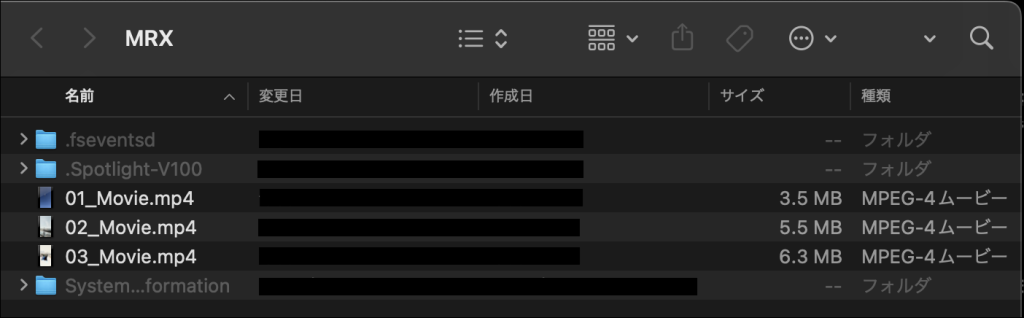
2)【システム設定】を開き、【プライバシーとセキュリティ】の、
【フルディスクアクセス】をクリックします。
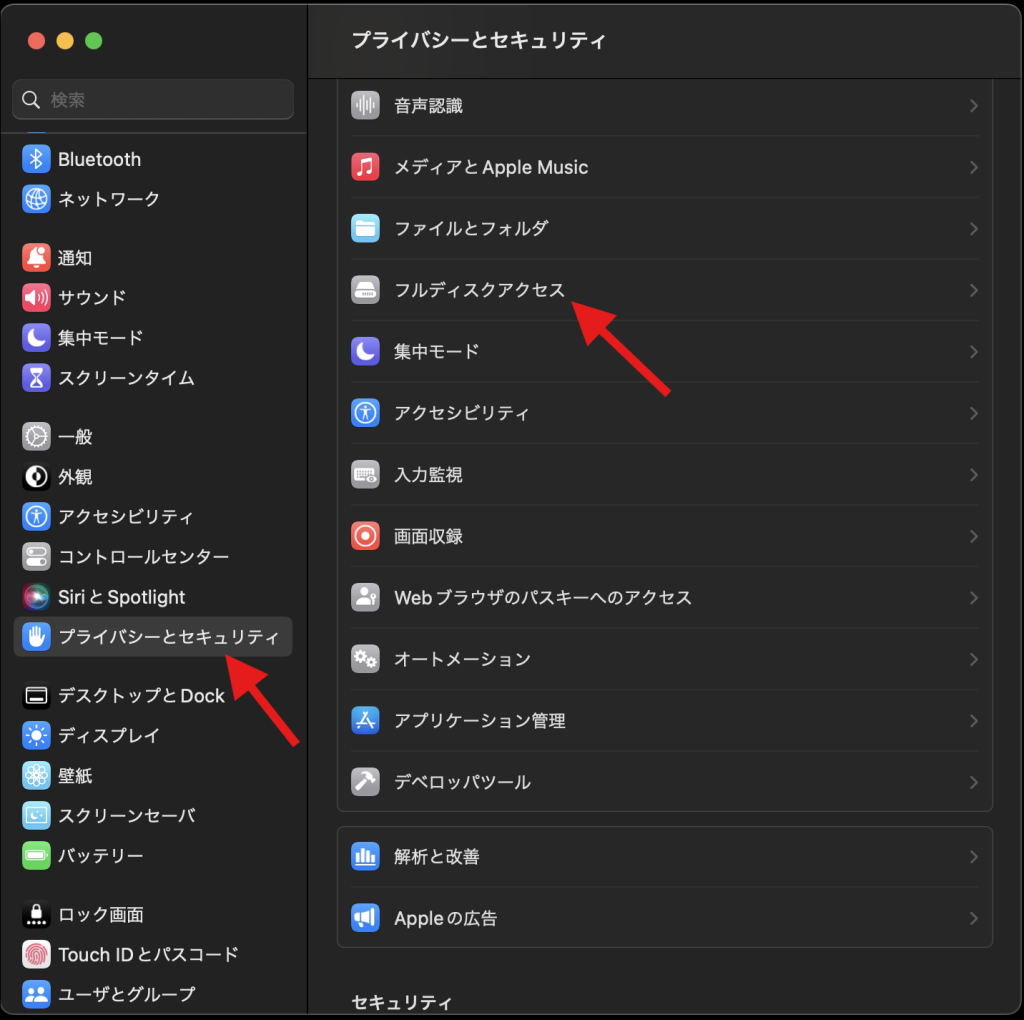
3)【ターミナル】のアクセス許可をONにします。
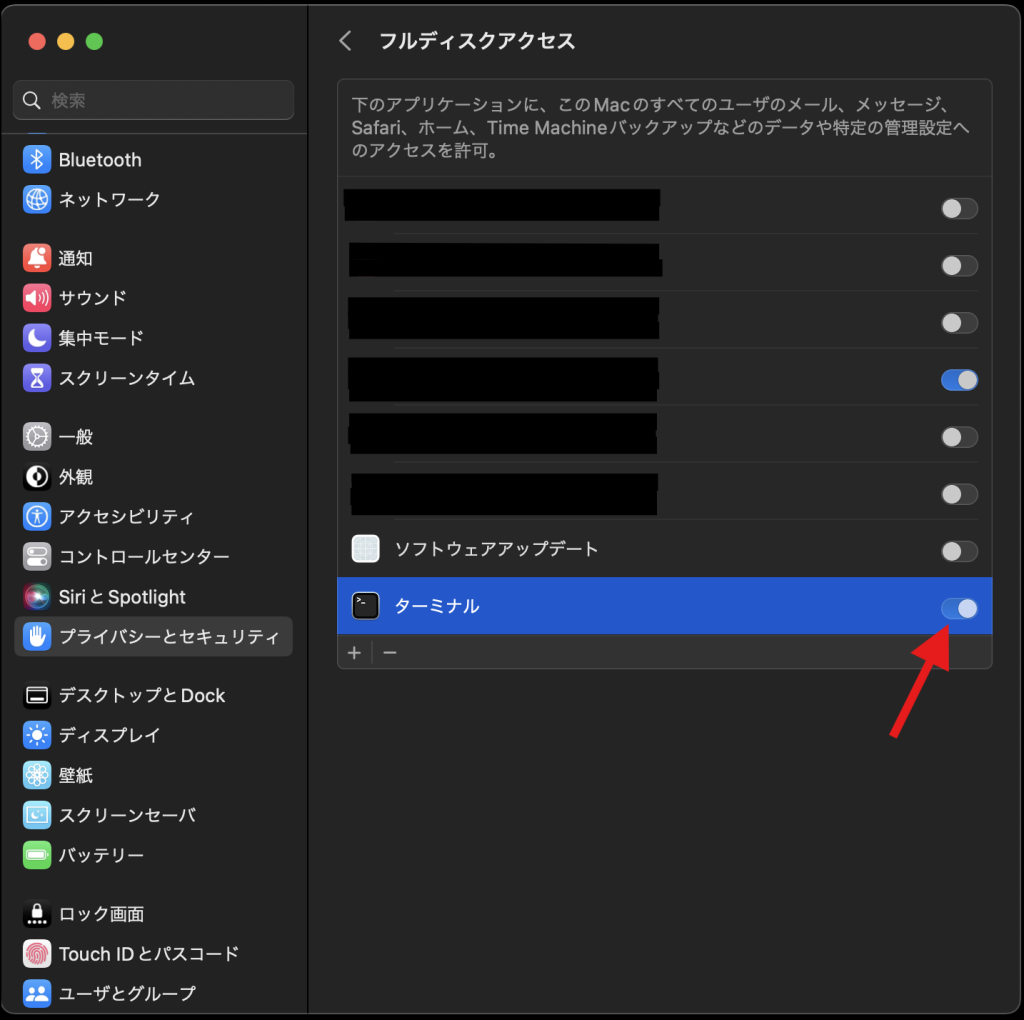
4)ターミナルを開き、以下のコマンド操作により、
システムファイルを削除します。
(検索ウィンドウに”ターミナル”と入力し表示されるアプリ
【ターミナル.app】)
①microSDカード/USBのフォルダまで移動します。
cd /Volumes/{microSDカード/USBの名称}
※名称がわからない場合は
”cd/Volumes” と入力し Enter
”ls-ls”と入力しEnter
で表示される名称を、microSDカード/USBの抜き差しにより
ご判断ください。
②システムファイルを削除します。
sudo rm -rf ./.*
※パスワードはPCユーザーのパスワードを入力してください。
※操作を間違えるとシステムが動作しなくなる可能性があるため、
十分に理解し、自己責任で操作をお願いします。
sudo rm -rf ./System\ Volume\ Information
※”sudo rm -rf ./Sys”まで入力しTabキーを押下すると
自動的に補間されます。
③ファイルの確認
下記のコマンドで動画ファイルのみになっていることを確認し、
microSDカード/USBを取り出してください。
ls -la
※上記の操作後にファインダーで参照すると、システムファイルが
再度作成されるためご注意ください。
※赤線の箇所が、実際のコマンドイメージです。
(MRXは当社環境のみ、ls-laは参照用のため任意)
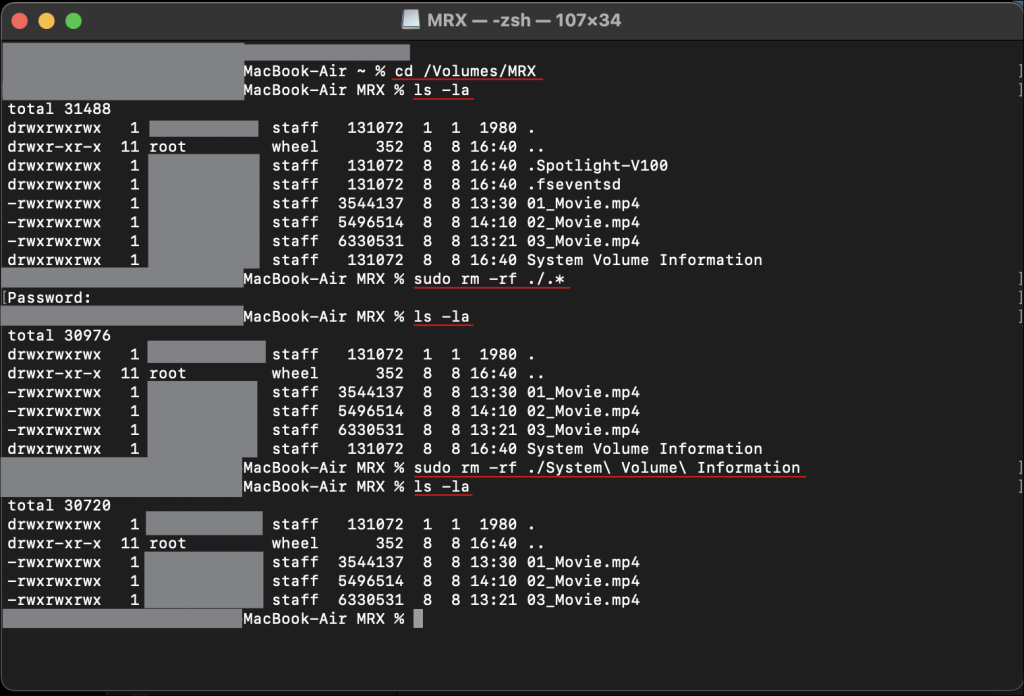
④本体へmicroSDカード/USBを挿入しデータを再生
挿入すると自動で再生されます。
※自動的に再生されない場合は、デジタルショーケース本体の
アプリ一覧から、MagicPlayerを選択し、アプリを起動した状態で
microSDカード/USBを抜き差ししてください。
● Apple、Apple のロゴ、iPhone、iPod touchは、米国および他の国々で登録されたApple Inc.の商標です。
※iPhoneの商標は、アイホン株式会社のライセンスにもとづき使用されています。
※iOS商標は、米国Ciscoのライセンスに基づき使用されています。
● Androidは、Google LLCの商標です。 ● Windowsは米国 Microsoft Corporationの米国およびその他の国における登録商標です。
● QRコードはデンソーウェーブの登録商標です。
●その他、各社の会社名、システム名、製品名などは、一般に各社の登録商標または商標です。
当社サイト内に記載されている社名、製品名、サービス名及びサイト名には、必ずしも商標表示「®」「(TM)」を付記していません。
※iOSデバイスと接続して使用する当社製品は、MFi認証を取得しています。 ※ 形状・色など予告なく変更する場合があります。

